※週間ワンポイントアドバイスは今週より毎週水曜日更新となります。よろしくお願いします。
下落調整しても下げ止まりやすい銘柄の特徴と銘柄選択について解説しました。
・下落調整するチャートの特徴
・RCIと移動平均線での下げ止まりのポイント
・銘柄選択の標準条件を使った選び方
・PERや配当利回りの設定方法
・マルチチャートの活用方法
◆今回使用した標準条件は日足「8.9,13日RCI」となります。
標準条件の使い方(オンラインヘルプ)
→標準チャート 徹底解説【9,13日RCI】
※動画では見やすいように「75日移動平均線を太く」、「RCIの-80%に線」を表示しています。
チャート画面左上の【指標】をクリックして下さい。
「7.株価移動平均 75」を選択し、【編集】をクリックして下さい。
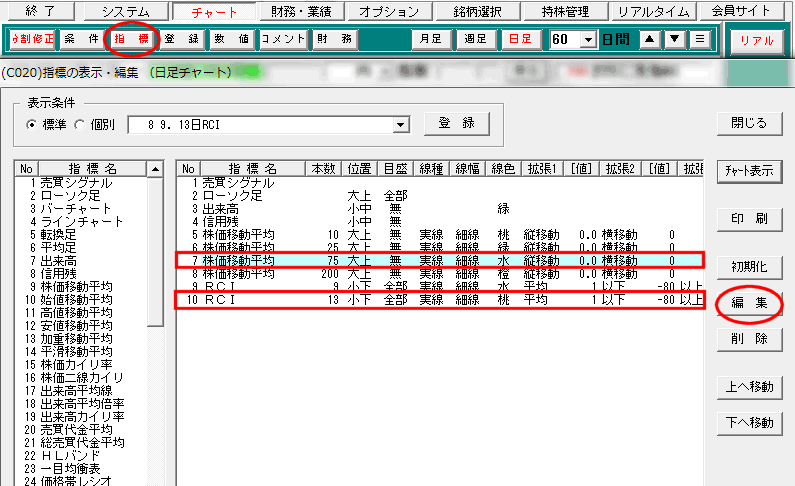
【線幅】の項目を「太線」に変更し、【確定】をクリックして下さい。
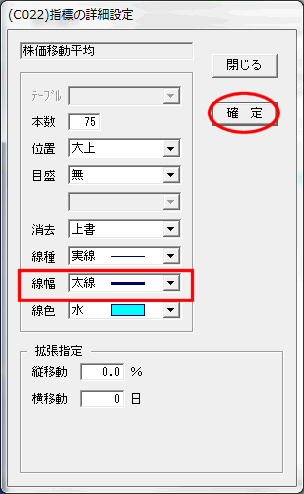
次に「10.RCI 13」を選択し、【編集】をクリックして下さい。
【拡張指定】から【以下】の項目を左から「-80」、「赤」、「線」に変更し、【確定】をクリックして下さい。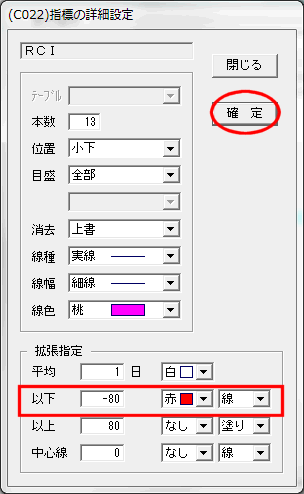
右上の【チャート表示】をクリックして、【閉じる】をクリックして下さい。
◆銘柄選択(15:30~)
今回使用した標準条件は日足「15.上昇トレンド押し目買い」になります。
銘柄選択の流れ(オンラインヘルプ)
標準条件の使い方(オンラインヘルプ)
→銘柄選択 徹底解説 【日足/上昇トレンド押し目買い】
また、今回は銘柄を絞るため、標準条件に財務業績の条件を追加しています。(17:50~)
条件を一つずつ入力して検索(オンラインヘルプ)
【財務業績】のタブをクリックし、「14.PER(連結)」と「16.配当利回」を追加してください。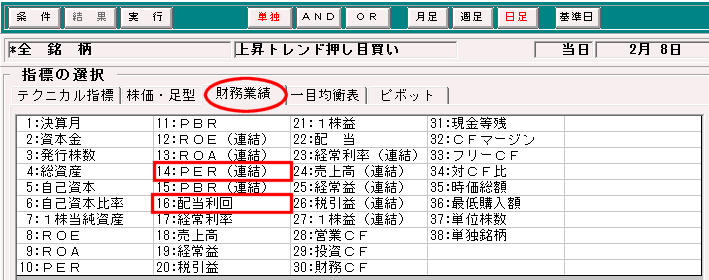
各条件の詳細設定は下記の通りとなります。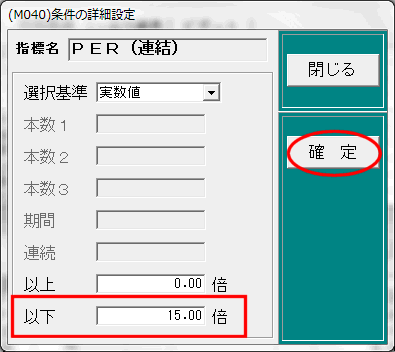
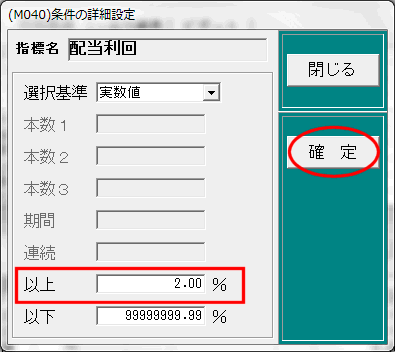
※銘柄選択の結果から、PERの低い順番でチャート画面を見る場合は、結果画面の「PER(連結)」を選択してから上部にある「小順」をクリックしてください。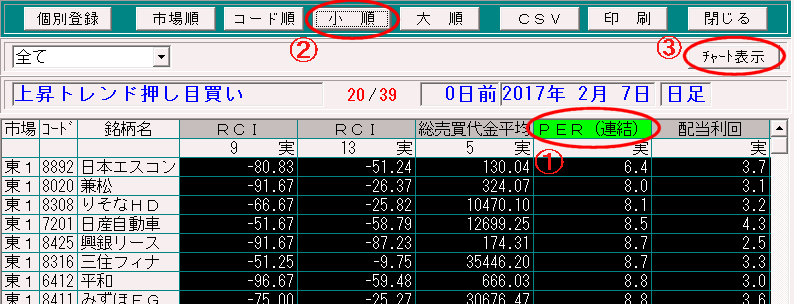
◆銘柄選択の結果をマルチチャートに反映させる方法(24:43~)
チャート画面上部にあるタブを「銘選(日・標準)」と「日足・最新の選択」にしてください。
一銘柄ずつチャート表示して確認する場合は「一銘柄送り」に、複数の銘柄を同時にチャート表示して確認する場合は「複数銘柄送り」にチェックを入れてください。
※「▼」をクリックすると次の銘柄を表示することが出来ます。
※チャート上部にこの行がない方はチャート画面上部にある【設定】をクリックし、「環境設定」をクリックしてください。
「複数銘柄(一銘柄)送り機能を利用する」にチェックマークを入れて【設定】をクリックしてください。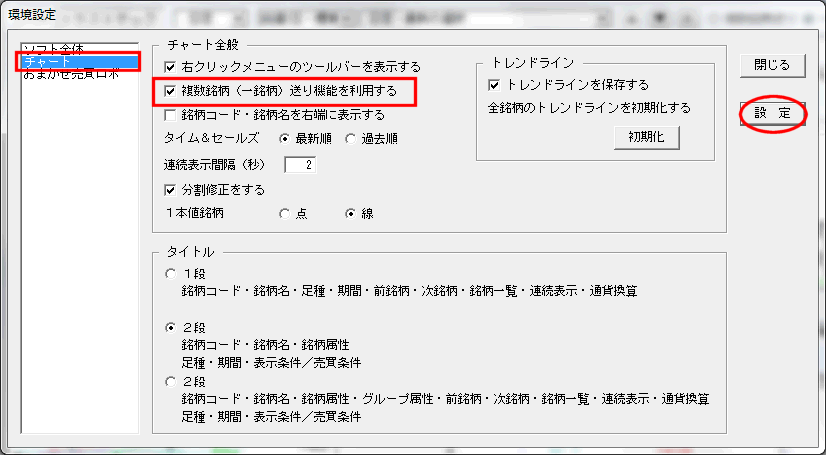
◆その他動画で出てきた操作方法
★トレンドラインの引き方 Ver7
トレンドラインの作成(オンラインヘルプ)
★足種の切り替え・表示期間の変更方法(オンラインヘルプ)
足種の切り替え・表示期間の変更方法(オンラインヘルプ)
スピーカーもしくはヘッドホンがない(音声を再生できない)状態で再生しますと、エラーが発生して動画が再生できない可能性がございます。
動画の再生に関する問題は、下記youtubeヘルプをご参照ください。
https://support.google.com/youtube/topic/3014746?hl=ja&ref_topic=3014327
